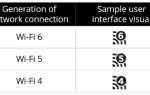Содержание
Большой день настал, и ваш новый ноутбук наконец-то прибыл. Старый был переполнен, но этот новый имеет большой большой SSD, чтобы вместить все ваши вещи. Вы распаковываете его, заряжаете, и после некоторой быстрой настройки вы находитесь на рабочем столе. Вы открываете Windows Explorer, смотрите на диск C: и видите, что доступно 512 гигабайт — подождите, что?
Почему это всего 476,8 ГБ?!?
Это частая причина удивления среди некоторых пользователей, но для этого есть вполне рациональные объяснения. В этой статье мы рассмотрим, что именно происходит со всем этим драгоценным пространством.
Установленное программное обеспечение
Первая и наиболее очевидная причина, по которой у вас нет доступа ко всему пространству на жестком диске, заключается в том, что на нем уже установлено значительное программное обеспечение: ваша операционная система. Если вы не выбрали модель «без ОС», она будет предустановлена с что-то.
Для производителей ПК, таких как HP или Dell, подавляющее большинство машин поставляется с Microsoft Windows, в то время как Apple поставляет только свои собственные macOS, а некоторые компании
поставлять машины с Linux или Android. Независимо от того, на какой платформе она работает, в конце концов, операционные системы — это программное обеспечение, а программное обеспечение занимает место на диске. Например, для относительно новой установки Windows требуется более 15 ГБ, как показано на рисунке ниже.
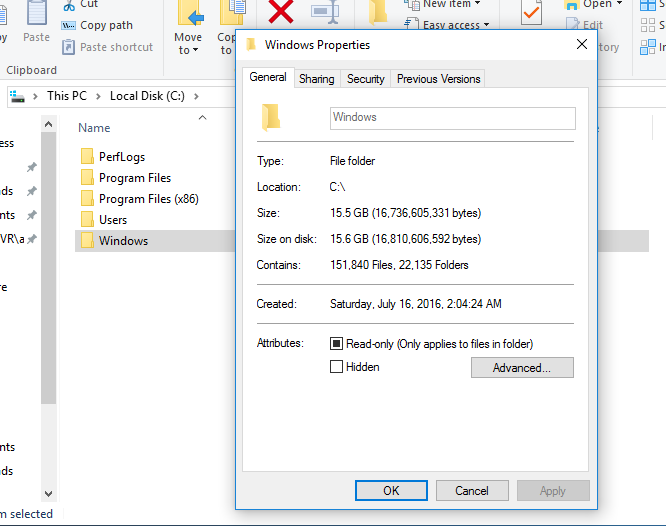
Производитель также имеет право устанавливать дополнительное программное обеспечение с их продуктами. Это может включать их собственные утилиты, такие как программы, которые будут поддерживать драйверы программного обеспечения в актуальном состоянии. Могут также быть пробные версии приложений, которые ласково называют взломом
или связанные программы, которые не являются частью самой операционной системы (например, приложения MacOS Photos and Garage Band
).
Это позволяет пользователям работать продуктивно, как только они запускают новую машину, при условии, что эти пользователи готовы использовать предоставленные приложения. В противном случае они просто занимают место. Иногда вы можете удалить их, используя стандартные установщики, как в случае с приложениями по умолчанию в дистрибутивах Linux. В других случаях вам может потребоваться прибегнуть к утилитам ОС для удаления этих «функций», например, в Windows.
,
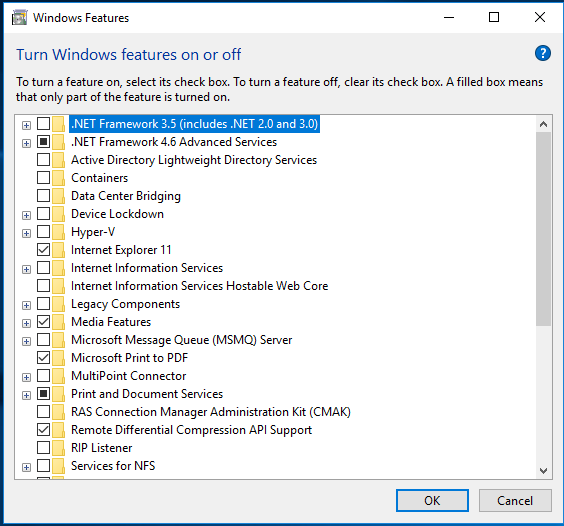
Разделенный жесткий диск
Еще одно место, которое могло бы занять место на жестком диске, — разделы диска, созданные производителем. В прошлые годы новый компьютер обычно поставлялся с одним (или целой книгой) компакт-дисков с программным обеспечением, включая диск восстановления. В случае полного краха вашей машины вы можете загрузиться с этого диска и вернуть компьютер в состояние «прямо из коробки».
Но в наши дни производители чаще используют образ для восстановления
, Они разделят ваш диск на два раздела: стандартный раздел ОС и раздел жесткого диска, эквивалентный тем старым компакт-дискам. Любое занимаемое пространство (как показано ниже в Компьютерное управление инструменты Хранение> Управление дисками экран), конечно, будет недоступен для вашей операционной системы.
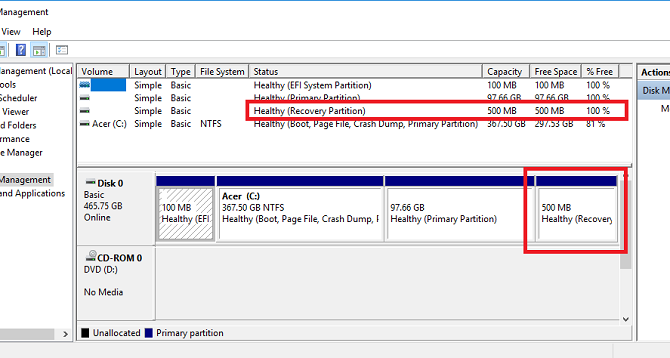
Вы можете сказать, если у вас есть один из этих разделов, посмотрев в диспетчере дисков (Windows
, Mac и Linux
у всех они есть) для меньшего фрагмента диска с ключевыми словами, такими как «Восстановление» или «Восстановление». Вы можете восстановить это пространство, преобразовав другой диск (например, USB-накопитель) в диск восстановления, удалив существующее восстановление. раздел и изменение размера вашего основного раздела, чтобы использовать это пространство. Лучше всего делать это только в том случае, если производитель предоставит вам приложение, которое создаст его для вас, и если вы сможете подтвердить, ничто не пойдет не так в отсутствие этого раздела.
Вы также можете заметить один или несколько небольших разделов на вашем диске. Они могут принадлежать загрузчикам
или программное обеспечение, которое передает управление компьютером в ОС после его запуска. Загрузчик UEFI
, в частности, обычно имеет место в начале диска, где он находится, а также пространство позже, где хранится информация для различных ОС на компьютере. Но эти части диска, как правило, очень малы, и не сильно повлияют на ваше «недостающее» место на диске. В любом случае, не делайте попытайтесь восстановить это место, иначе вы можете получить не загружаемую систему.
Байты и гигабайты
Последняя причина, по которой ваш диск кажется меньше, чем вы ожидали, связана с тем, как сообщается его емкость. Это наименее очевидная, но наиболее значимая причина удивления, которое вы, возможно, испытали. Он состоит из двух частей: как рассчитывается общая емкость диска и как эта емкость передается вам, пользователю.
Расчет емкости диска
Вычисление количества материала, которое может держать диск, является вопросом простого умножения. Традиционный жесткий диск
построен из магнитного диски разбиты на треков, которые в свою очередь делятся на секторов. Диски также имеют рейтинг плотности площадей (объем данных, которые он может сохранить в одном секторе). Современные накопители обычно используют расширенный формат, который позволяет использовать до 4096 байт на сектор. Это означает, что емкость данного диска:
[Плотность в байтах на сектор]
x [Количество секторов на дорожке]
x [Количество дорожек на диске]
х [Количество дисков]
Обратите внимание, что на SSD дисках нет дисков или дорожек, но вы можете принять значение 1 для обоих, так что формула все еще работает. В Mac или Linux команда fdisk — отличный способ определить точные характеристики вашего диска. Рассмотрим следующее: вывод fdisk для Dell XPS 13
Редакция для разработчиков:
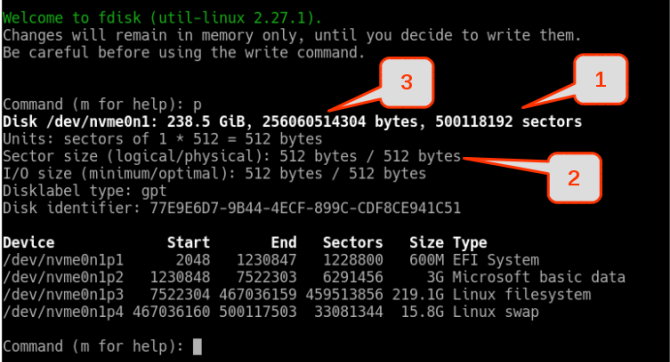
Здесь мы видим, что диск SAD имеет 500 118 192 сектора, каждый из которых содержит 512 байт, что дает общую емкость 256 060 514 304 байт. Вы можете получить аналогичную статистику на вашем диске в Windows с помощью инструмента Информация о системе Компоненты> Хранение> Диски экран.
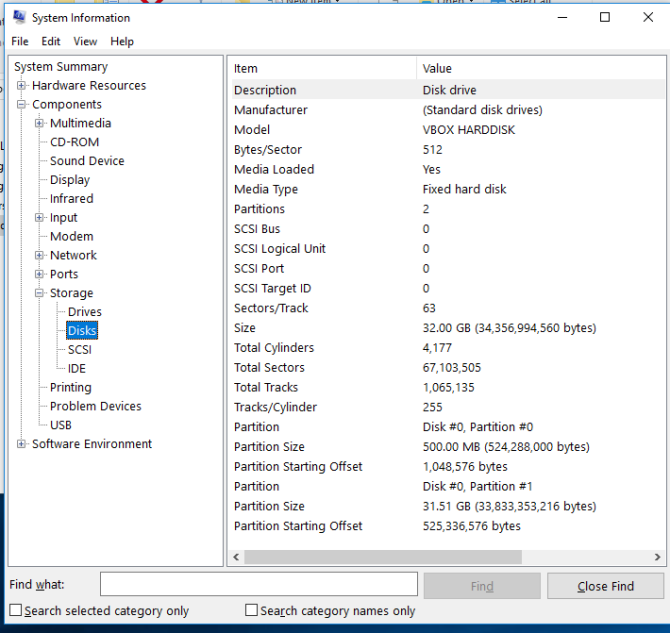
Маркировка места на диске
Конечно, сегодняшние потребители не будут интересоваться достаточно долго, чтобы переварить 12-значное число. Информатика использует стандартные префиксы, распространенные в других науках: «кило» для тысяч, «мега» для миллионов и «гига» для миллиардов.
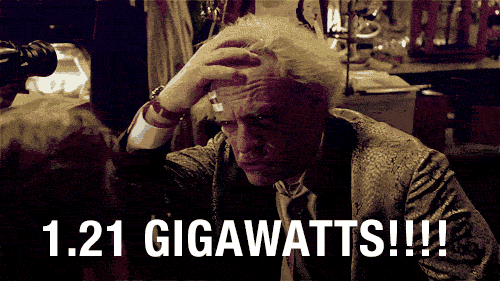 Изображение предоставлено: 1napster.tumblr.com через Giphy
Изображение предоставлено: 1napster.tumblr.com через Giphy
Теперь среднестатистический человек, скорее всего, назвал бы 256 000 000 000+ байтов как «256 гигабайт» и назвал бы это день. Но разработчики (кстати, киборги) быстро скажут вам, насколько вы не правы. В то время как другие науки работают в десятичный (то есть систему нумерации «базовый 10», которую мы видим каждый день), компьютеры понимают только двоичный, или нули и единицы. В результате, определение этих самых префиксов основано не на тысячах, а на группах из 1024 (то есть 210). Это тоже соединение, так что килобайт равен 1024 байта, мегабайт — 1024 килобайта и так далее. Таким образом, формула для расчета емкости в гигабайтах выглядит следующим образом:
Всего байт
/ 1024 байта на килобайт
/ 1024 килобайта на мегабайт
/ 1024 мегабайта на гигабайт
Делая эту математику на информации, которую мы получили от fdisk, мы получаем:
256 060 514 304/1024/1024/1024 = 238,474937439 ГБ
И вот, это самое первое значение, которое fdisk вернул нам (как показано на рисунке ниже).
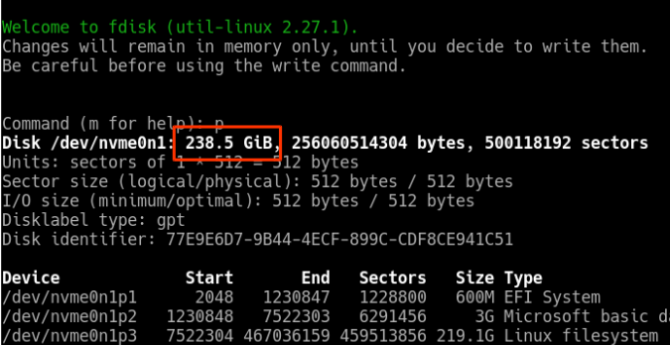
Это несоответствие того, как компьютер рассчитывает емкость по сравнению с людьми, создающими ярлыки, будет продолжать удивлять некоторых пользователей. Но, как мы видели выше, здесь нет ничего зловещего.
Ваша операционная система технически исправна
Вооружившись этими знаниями, вам больше никогда не придется застать врасплох, когда вы увидите жесткий диск разных размеров на вашем компьютере и его упаковке. Ваша операционная система технически верна, когда сообщает о емкости — спецификации продукта неправильно используют термин «гигабайт». Но мы, вероятно, никогда не заставим маркетолога согласиться на продвижение машины с «твердотельным накопителем на 238,5 ГБ».
Вы были поражены этим в прошлом? Сколько из перечисленного выше относится к машине, которую вы используете прямо сейчас? Дайте нам знать в комментариях, если у вас есть какие-либо истории о «неправильной ёмкости»!